Консультанты компании «Первый Бит» дают пошаговые инструкции. В этот раз — про дивиденды, комплектацию и разукомплектацию товаров, дополнение справочников из документов.
Как оформить начисление и выплату дивидендов в системе «1С:Бухгалтерия» редакции 3.0?
Начисление дивидендов в программе оформляется документом «Начисление дивидендов» («Зарплата и кадры» — «Зарплата» — «Начисление дивидендов»; «Операции» — «Бухгалтерский учет» — «Начисление дивидендов»).
Форма документа «Начисление дивидендов» не содержит поля для счета расчетов по дивидендам. У пользователя нет возможности для его установки или изменения. Программа автоматически формирует проводки с участием счета 75.02 «Расчеты по выплате доходов».
Рассмотрим подробнее начисление дивидендов по каждому виду учредителя на примере.
28 марта общим собранием учредителей организации было принято решение распределить полученную за 2018 год прибыль в размере 2 000 000 руб. в пользу следующих учредителей:
- физического лица (резидента РФ) Иванова Ивана Ивановича, сотрудника организации, владеющего 35% доли УК — 700 000 руб;
- физического лица (нерезидента РФ) Петрова Петра Петровича, который владеет 15% доли УК — 300 000 руб.
Эта прибыль российского юридического лица ООО «Учредитель», которое владеет 50% доли УК — 1 000 000 руб.
Начисление дивидендов физлицу-резиденту РФ
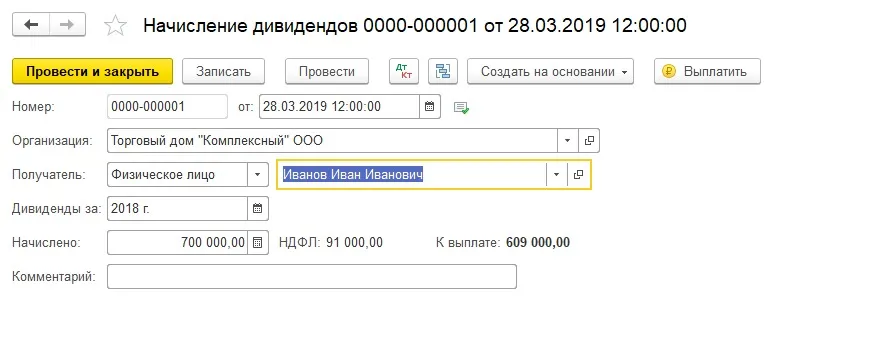
Для резидента РФ сумма НДФЛ рассчитывается по ставке 13%. Изменить ее нельзя.
Начисление дивидендов физическому лицу-нерезиденту РФ
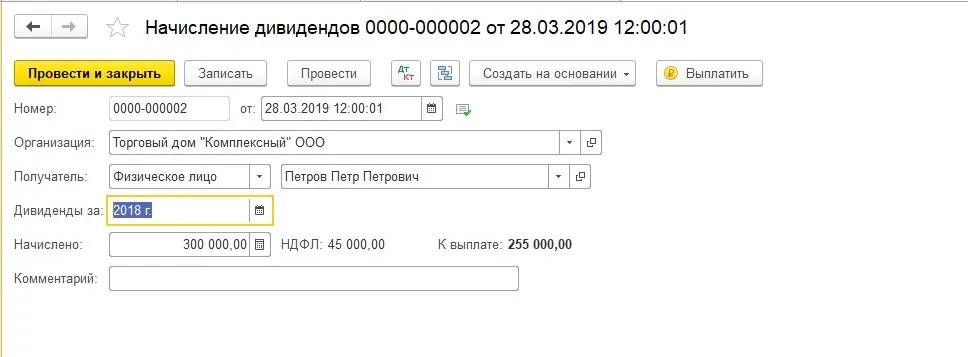
Для нерезидента РФ сумма НДФЛ рассчитывается по ставке 15%. Изменить ее нельзя.
Начисление дивидендов физлицу-резиденту РФ
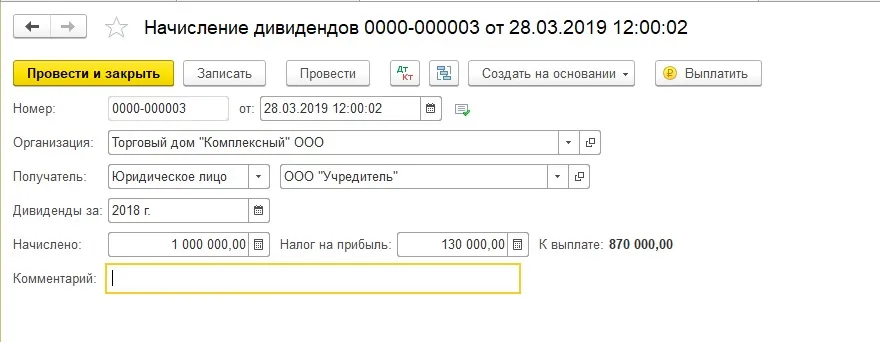
По умолчанию для юридического лица сумма налога на прибыль с дивидендов рассчитывается автоматически по ставке 13%. Но в отличие от физлица, ее можно отредактировать, указав в поле «Налог на прибыль» нужную сумму.
Выплата дивидендов
В системе «1С:Бухгалтерия» редакции 3.0 предусмотрен помощник выплаты дивидендов, НДФЛ и налога на прибыль с дивидендов.
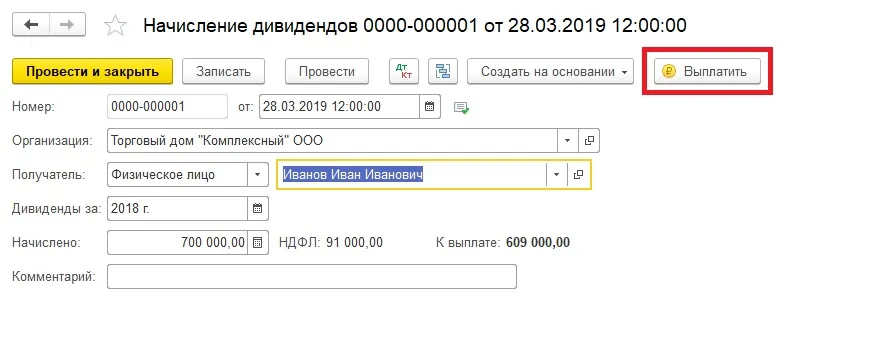
Помощник запускается по кнопке «Выплатить».
Результатом его работы будет создание в разделе «Платежное поручение» таких документов:
- на выплату дивидендов;
- на уплату НДФЛ (на уплату налога на прибыль с дивидендов).
«Списание с расчетного счета» формируется по ссылке «Ввести документ списания с расчетного счета» в документе «Платежное поручение».
Проводки по документу
Выплата дивидендов по остальным участникам оформляется аналогично.
Отражение в программе «1С:Бухгалтерия» операции по комплектации товара. Что это?
Комплектация номенклатуры в системе нужна для того, чтобы оформить наборы из разных номенклатурных позиций, который планируется учитывать на складе и продавать как одно целое. Например, для повышения продаж непопулярных товаров.
28 марта с целью продажи товара комплектом был собран комплект кухонной мебели «Обеденная группа» в составе: стол — 1 шт., стул — 4 шт.
Следует собрать комплект документом «Комплектация номенклатуры» вид операции «Комплектация».
В шапке заполнить:
- «Комплект» — новый товар (комплект), полученный после комплектации;
- «Количество» — количество собираемых комплектов;
- «Счет учета» — счет учета комплекта.
В табличной части отразить:
- «Комплектующая» — товар, который входит в состав комплекта;
- «Количество» — количество переданных товаров на комплектацию;
- «Счет учета» — заполняется в документе автоматически.
Для вида номенклатуры «Товары» по умолчанию установлен: «Счет учета» — 41.01 «Товары на складах».
Для автоматического заполнения состава комплекта можно завести спецификацию. Тогда заполнить состав можно по кнопке «Заполнить», далее — «Заполнить по спецификации».
Спецификацию задается в карточке номенклатуры по ссылке «Спецификации».
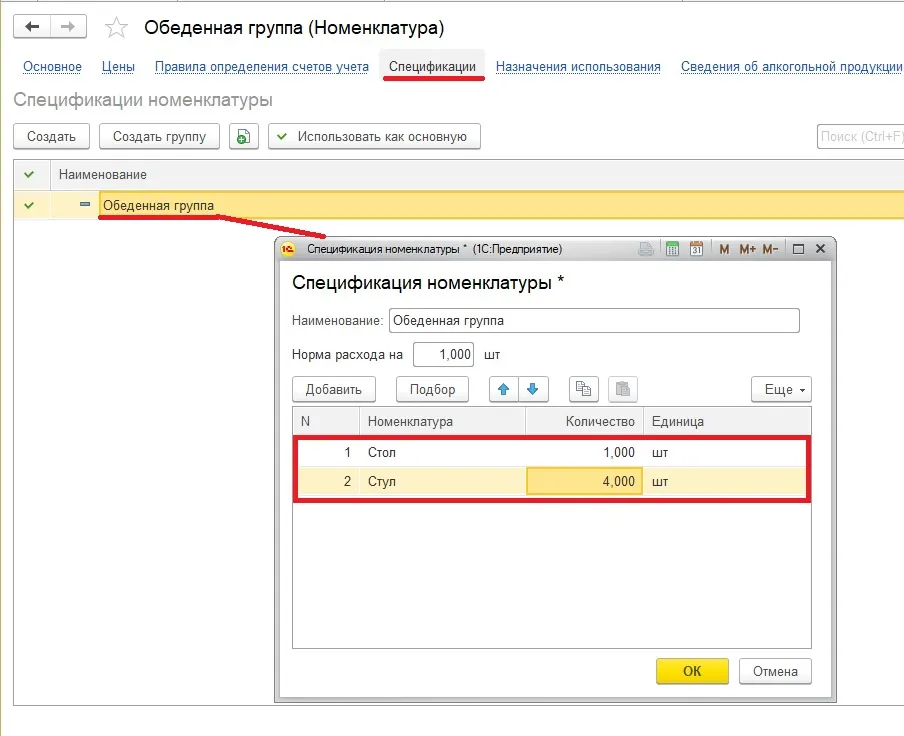
Документ формирует проводку:
Дт 41.01 Кт 41.01 — сформирована себестоимость нового товара (комплекта). Стоимость товаров, являющихся комплектующими, списана по средней (метод списания указан в учетной политике).
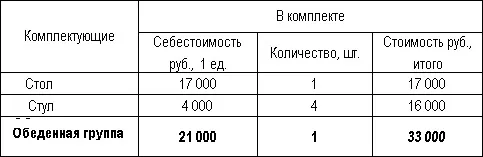
Чтобы проверить правильность расчета стоимости комплекта следует сформировать отчет «Оборотно-сальдовая ведомость» по счету 41.01 «Товары на складах».
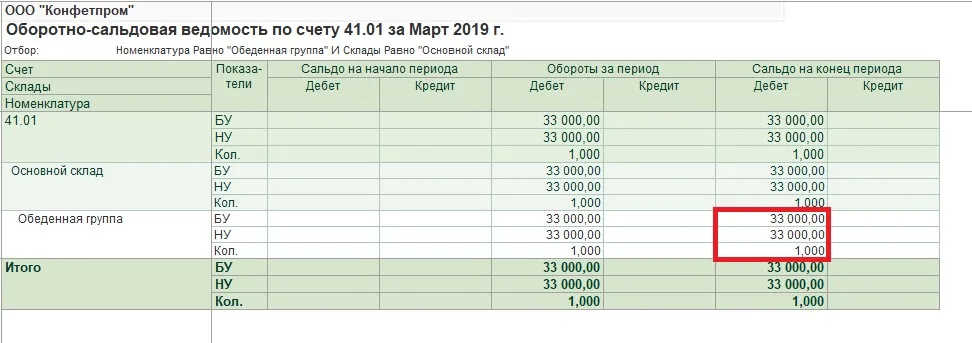
Себестоимость нового товара «Обеденная группа» в системе составила 33 000 руб., что соответствует проверочной таблице. Следовательно, стоимость комплекта сформирована верно.
Отражение в программе «1С:Бухгалтерия» операции по разукомплектации товара. Что это?
Разукомплектация товаров — это ситуация обратная комплектации.
5 апреля в связи с большим спросом на стулья было принято решение разукомплектовать комплект Обеденная группа и продавать его составляющие по отдельности. Состав комплекта: стол — 1 шт., стул — 4 шт.
Разукомплектация комплекта осуществляется документом «Комплектация номенклатуры» вид операции «Разукомплектация».
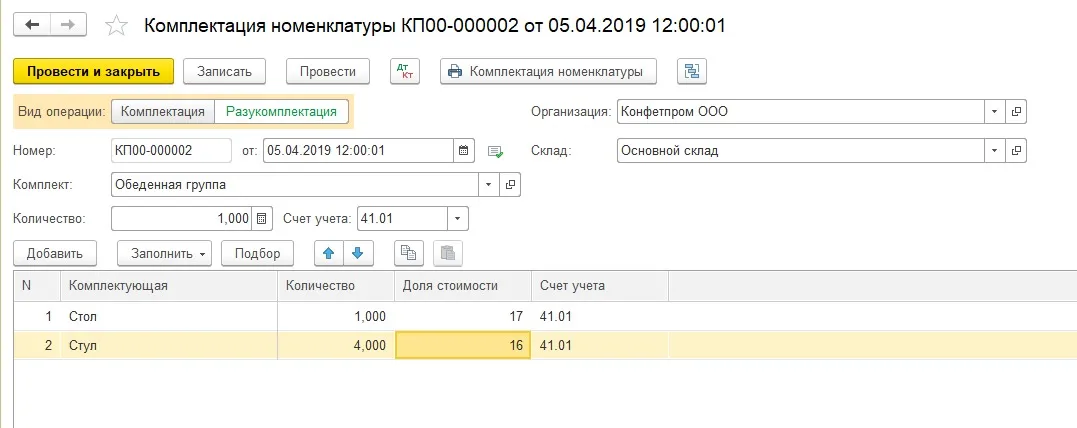
В шапке следует указать:
- «Комплект» — товар, который будет разукомплектован;
- «Количество» — количество разбираемых комплектов;
- «Счет учета» — счет учета комплекта.
Табличную часть также можно заполнить через кнопку «Заполнить», затем — «Заполнить по спецификации»:
- «Комплектующая» — товар, который входит в состав комплекта;
- «Количество» — количество товаров, в составе комплекта;
Доля стоимости — доля от стоимости всего комплекта, которая будет отнесена на заданное количество Комплектующей, задается целым числом.
В этом примере стоимость комплекта 33 000 руб., в том числе: стол — 17 000 руб., Стулья — 16 000 руб.
Долю можно задать двумя способами:
- Всю сумму условно признать равной 100% и найти процент от этой суммы. 17 000*100/33 000 = 52. Доля стоимости стола будет равняться 52, стульев — 48 (100 — 52).
- Стоимость каждой единицы представить в виде дробей и максимально их сократить. Стол/Стул = 17 000/16 000 = 17/16.
Второй вариант наиболее точный.
Счет учета — заполняется в документе автоматически.
Для вида номенклатуры «Товары» по умолчанию установлен: «Счет учета» —41.01 «Товары на складах».
Документ формирует проводку:
Дт 41.01 Кт 41.01— себестоимость комплекта распределена на его составляющие.
Как быстро вводить новые элементы справочников из документов?
Есть несколько способов создания новых элементов справочника из документа:
- ввод наименования в строке выбора;
- по кнопке («Создать»);
- по ссылке «Показать все».
Ввод наименования в строке выбора
Программа «1С:Бухгалтерия» позволяет не только выбирать данные в соответствующих полях документа, но и вводить их интерактивно, то есть набирая в поле выбора наименование. По данным вводимой информации программа производит отбор данных и показывает список всех подходящих значений.
Если нужное значение находится, то система дает на него ссылку для подстановки в строку документа.
Если элемента с указанным именем нет в базе, то появляется команда «Создать элемент справочника с указанным наименованием», по которой можно ввести новые данные в справочник прямо из документа.
Если при заполнении документа «Реализация (акты, накладные)» нужно быстро добавить новую оказанную услугу, следует:
1. В строке выбора номенклатуры набрать с клавиатуры новое значение.
2. Выполнить команду для добавления.
Карточка нового элемента справочника «Номенклатура» будет открыта для проверки и заполнения. Поле «Наименование» элемента справочника автоматически будет заполнено данными из строки ввода документа.
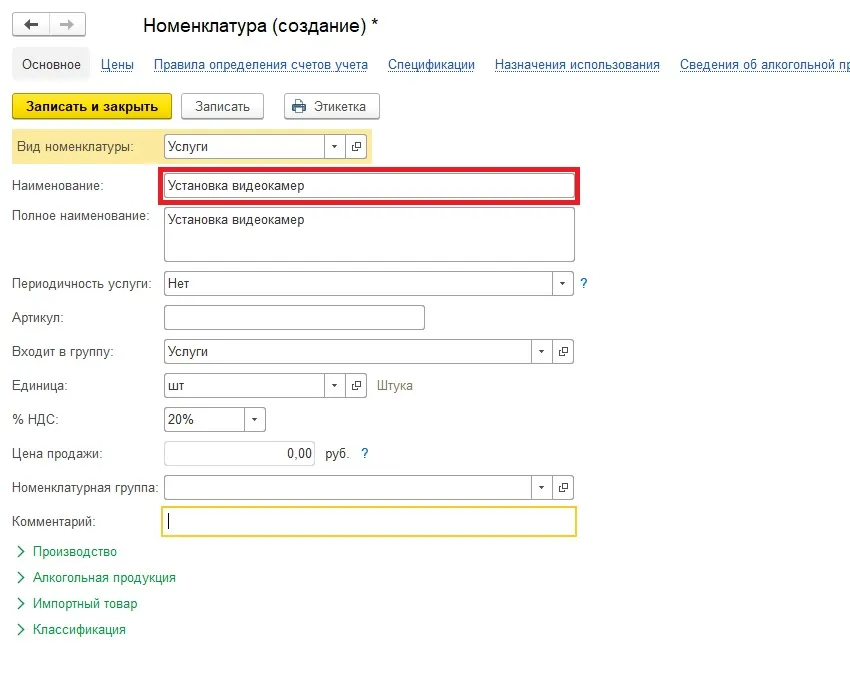
3. После сохранения информации в карточке номенклатуры данные автоматически отобразятся в документе.
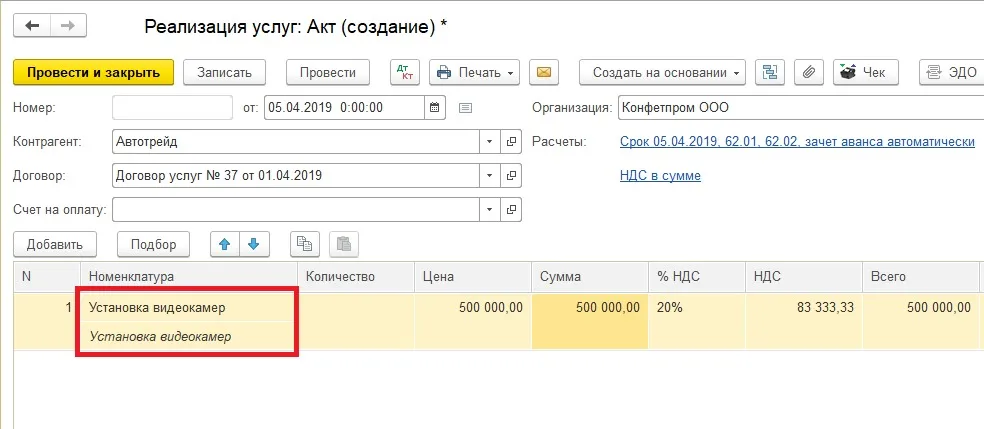
По кнопке
Отличие этого способа в том, что само наименование нового элемента не вводится в строку выбора справочника. Все поля нового элемента справочника, включая наименование, кроме тех, что заполняются по умолчанию, вводятся пользователем вручную.
Если при заполнении документа «Поступление (акты, накладные)» нужно быстро добавить новый договор, следует:
1. В поле «Договор» открыть форму выбора данных и нажать кнопку .
2. Заполнить карточку нового договора вручную.
3. Сохраненные данные автоматически отобразятся в документе.
По ссылке «Показать все»
Третий способ позволяет ввести новый элемент справочника в самом справочнике по кнопке «Показать все».
Если при заполнении документа «Счет от поставщика» нужно быстро добавить нового контрагента с просмотром информации по введенным контрагентам, следует:
1. В поле «Контрагент» открыть форму выбора данных и нажать кнопку «Показать все».
2. В справочнике «Контрагенты» выбрать группу «Поставщики» и нажать кнопку «Создать».
3. Заполнить карточку нового контрагента.
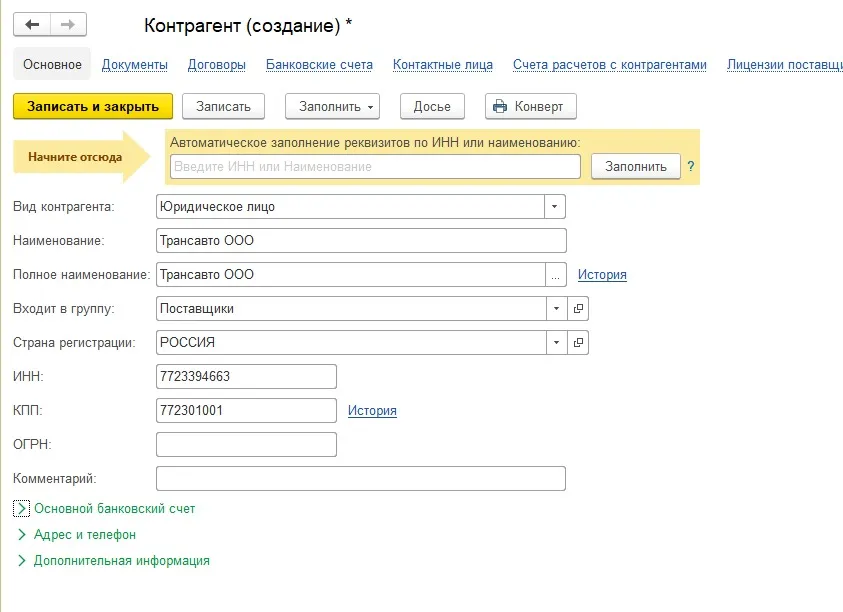
4. После заполнения данных контрагента его наименование автоматически отобразится в документе.
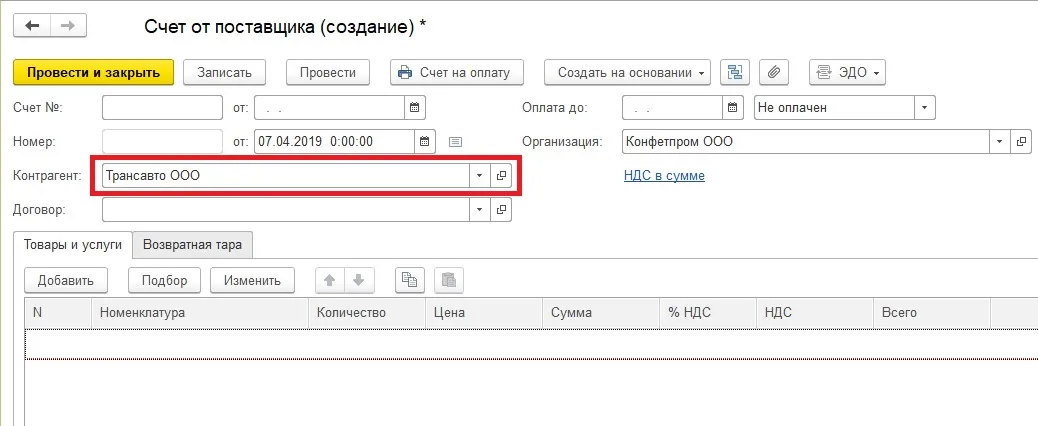
Использование этого способа значительно снижает риск дублирования контрагентов, поскольку пользователь может увидеть в списке всех контрагентов, что введены в справочник.

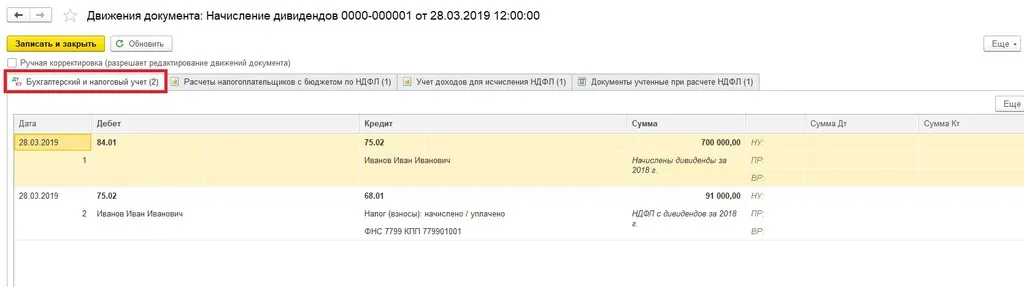
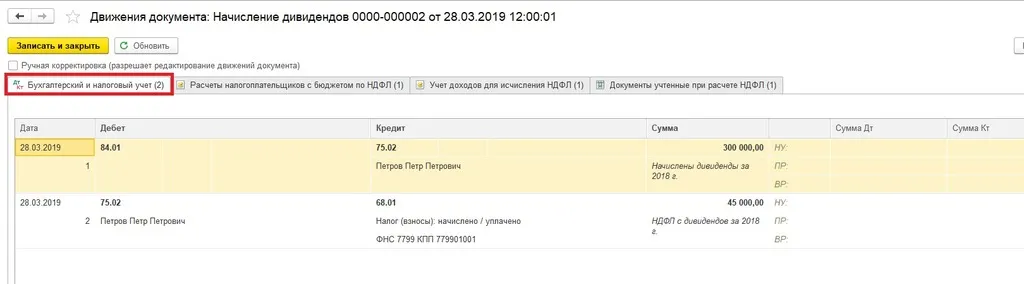
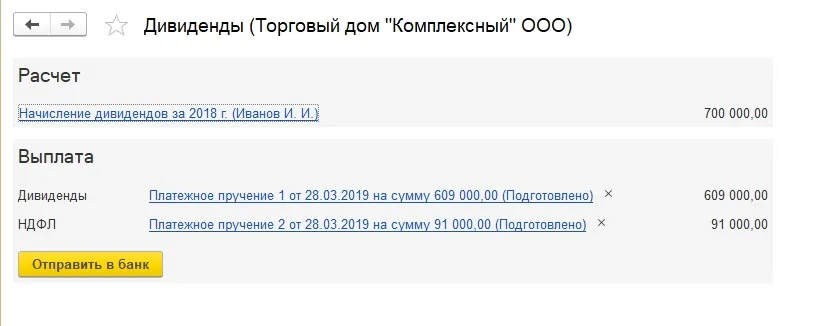
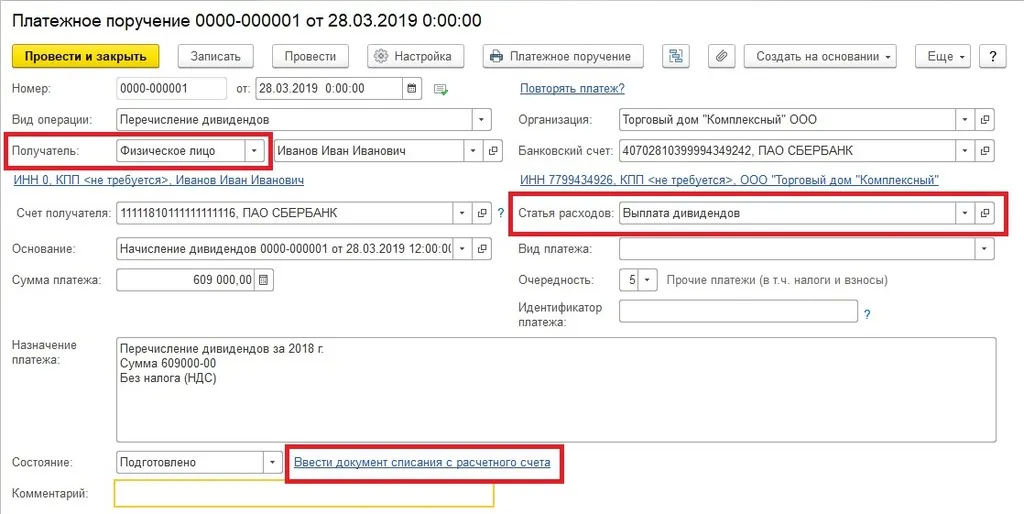
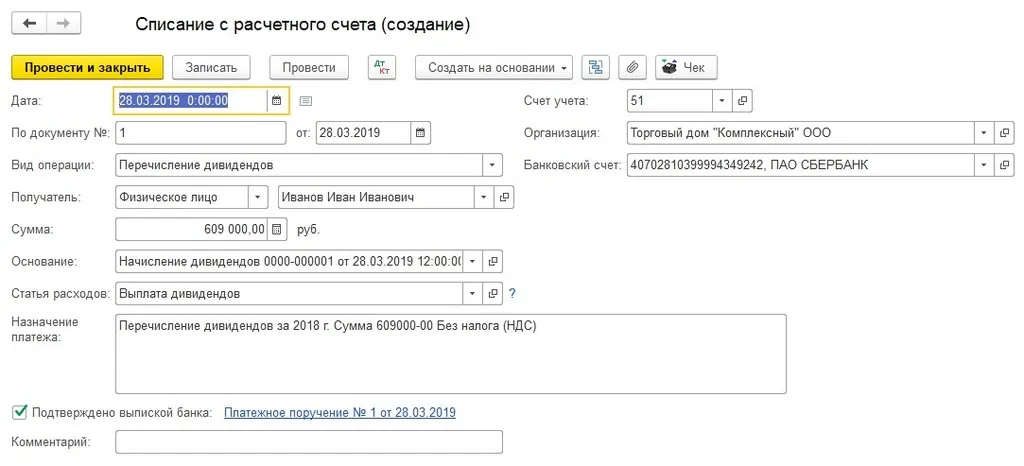
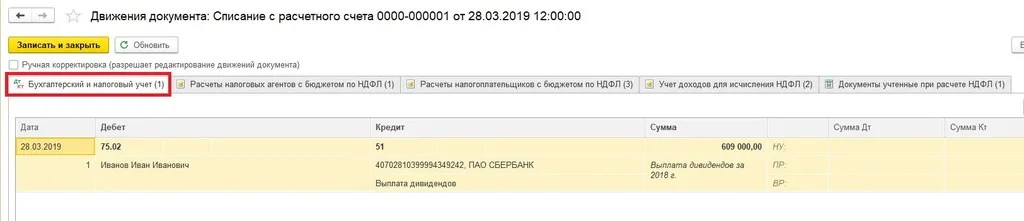
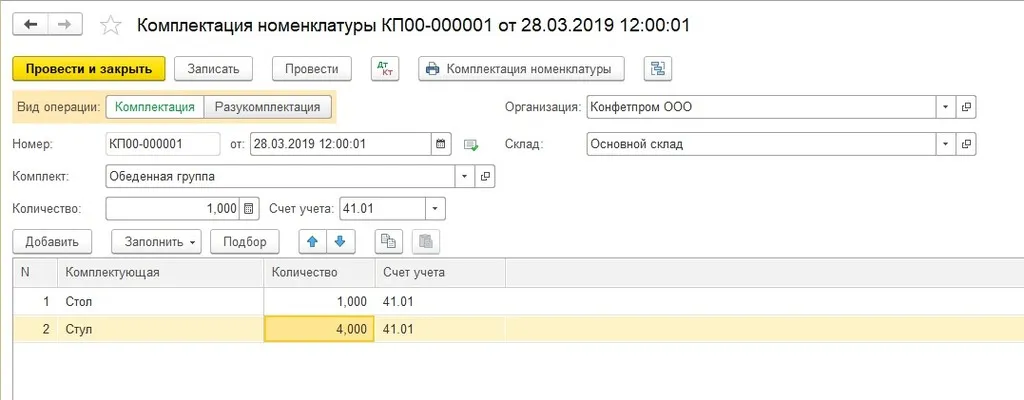
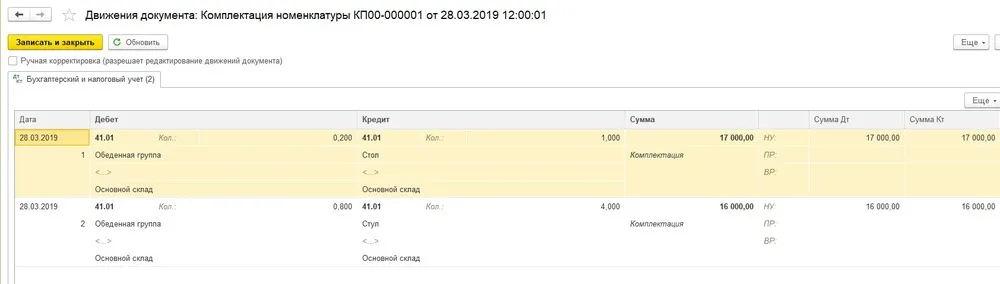
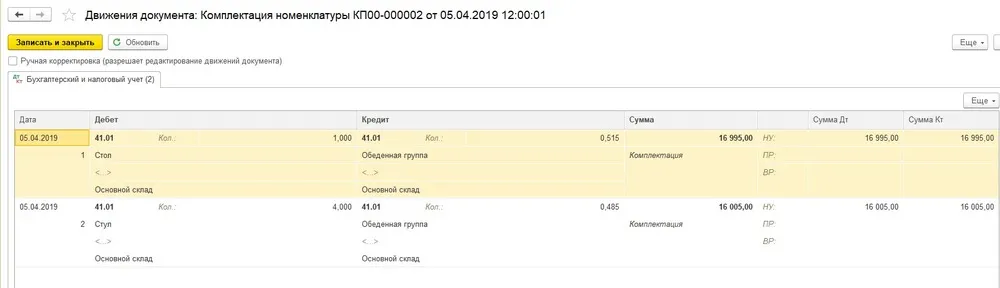
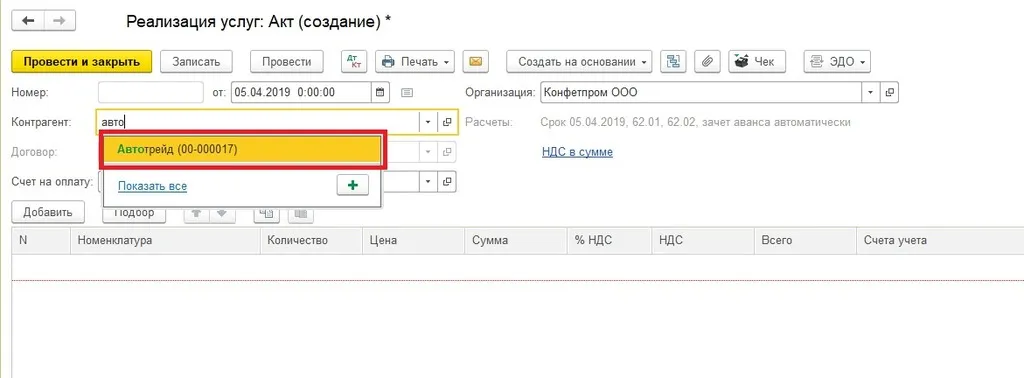
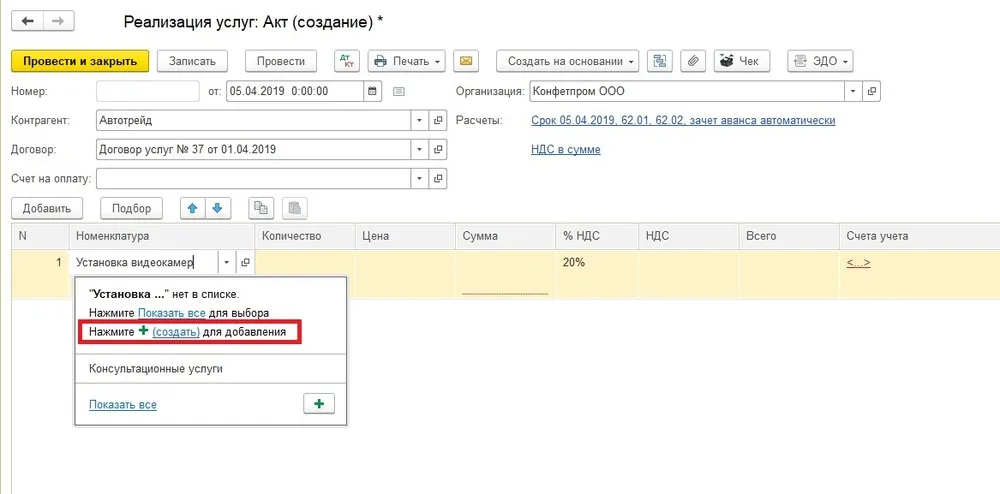
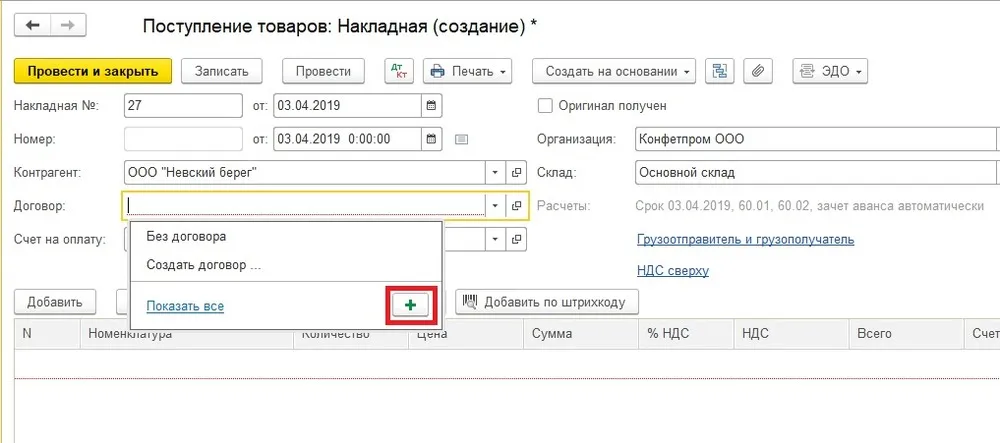
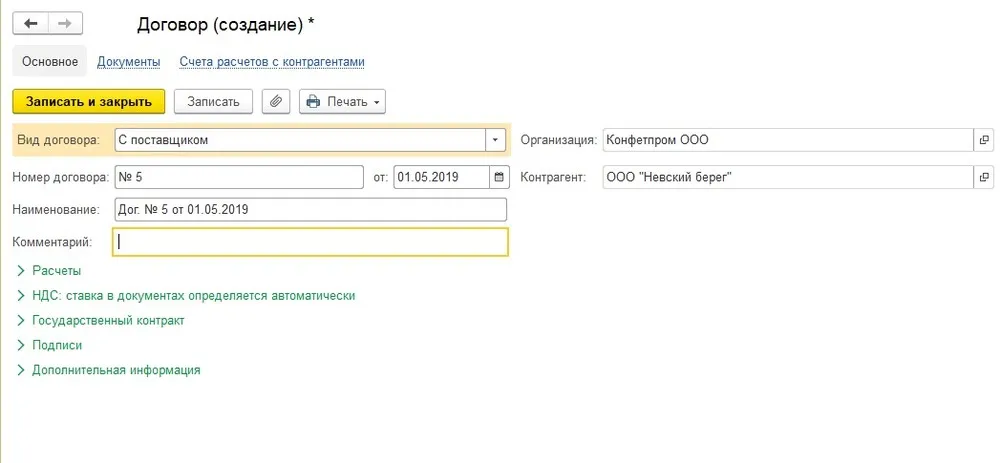
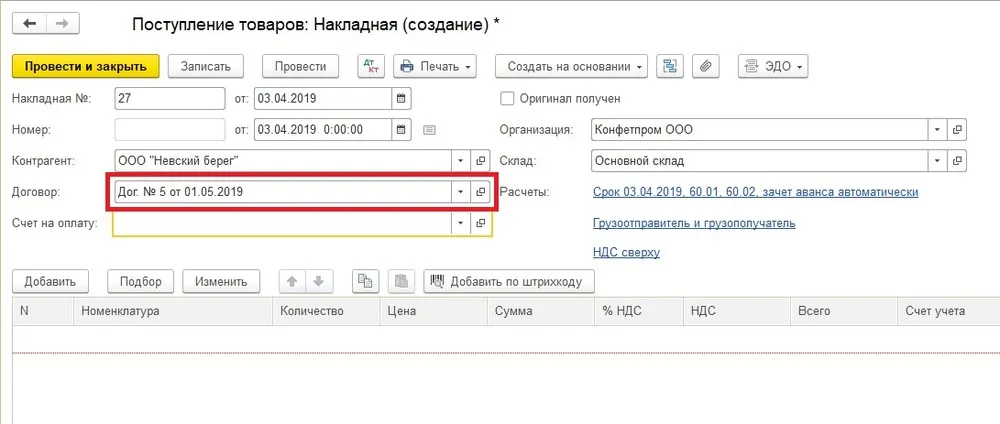
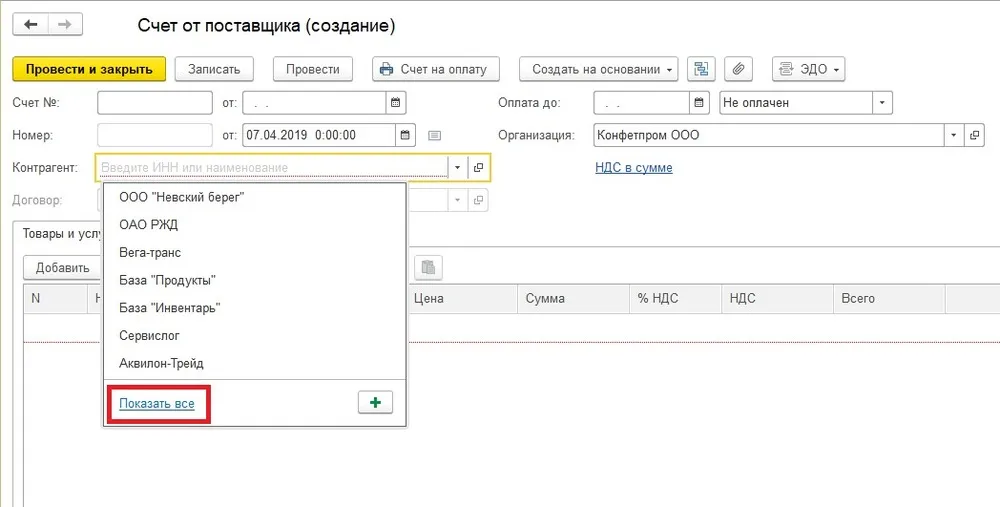
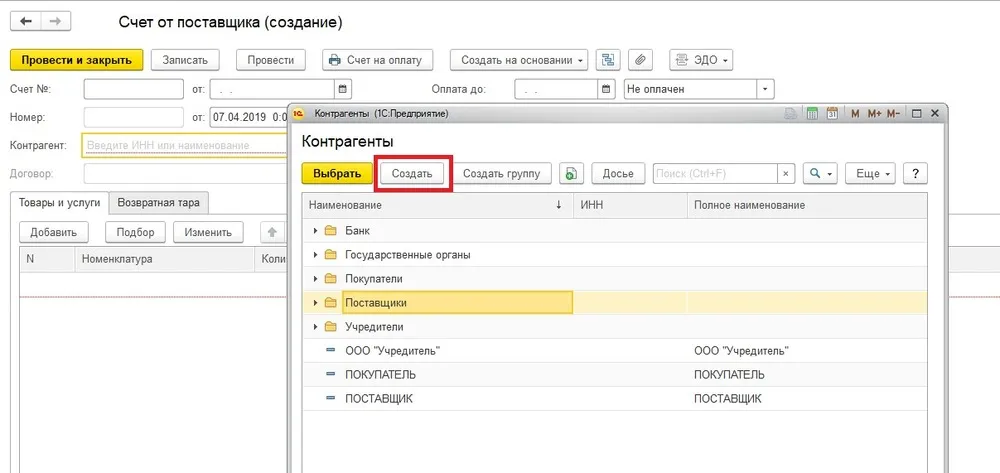
Комментарии
2Дельные рекомендации!Подробно,наглядно.Больше бы таких.
Начисление дивидендов физлицу-резиденту РФ.
Если было несколько частичных выплат дивидендов физ. лицу, то в 6-НДФЛ попадает криво. Если делать документ Начисление дивидендов не по дате решения, а по каждой выплате в 6-НДФЛ встаёт все верно.